คุณสมบัติ iPhone ที่ซ่อนอยู่นี้เป็นวิธีที่ง่ายที่สุดในการจดบันทึกอย่างรวดเร็ว

เรียนรู้วิธีจดโน้ตด่วนบน iPhone เมื่อคุณต้องการบันทึกข้อความ ลิงก์ และรูปภาพอย่างรวดเร็วและง่ายดาย
เราไม่แปลกใจเลยที่คุณต้องการทราบเพื่อเปลี่ยนการตั้งค่าการแสดงผลบน Samsung Galaxy S23 เนื่องจากมีตัวแปรมากมายที่ต้องพิจารณาเมื่อตั้งค่าโทรศัพท์เครื่องใหม่ ตั้งแต่ระดับความสว่างไปจนถึงขนาดตัวอักษร คุณมีองค์ประกอบที่เป็นไปได้มากมายของประสบการณ์การใช้งานโทรศัพท์ขั้นพื้นฐานที่คุณสามารถปรับเปลี่ยนได้ตามต้องการ
โชคดีที่การตั้งค่าทั้งหมดเหล่านี้อยู่ในตำแหน่งที่คุณคาดหวัง โดยรวมอยู่ในส่วนของตัวเองในแอปการตั้งค่า มีตัวเลือกต่างๆ มากมายให้เลือก ดังนั้นเราจะช่วยแสดงให้คุณเห็นทุกอย่างและอธิบายสิ่งที่พวกเขาทำ ดังนั้น หากคุณสับสนว่าจะหาการตั้งค่าเช่น "ความสว่างพิเศษ" ได้จากที่ใด ต้องการทราบว่าโหมดใช้ง่ายทำอะไร หรือต้องการดูว่าตัวเลือกของคุณคืออะไรสำหรับความราบรื่นของการเคลื่อนไหว เราจะพูดถึงทั้งหมดนั้น
เราจะเริ่มต้นด้วยขั้นตอนพื้นฐานที่คุณต้องใช้ในการเปิดการตั้งค่าการแสดงผลบนGalaxy S23 ของคุณ หลังจากนั้น เราจะสรุปการตั้งค่าต่างๆ ทั้งหมดที่คุณสามารถปรับได้ในแอป เพื่อให้คุณทราบว่าต้องไปที่ไหนหากต้องการเปลี่ยนการตั้งค่าเฉพาะ ไปกันเลย!
วิธีเปลี่ยนการตั้งค่าการแสดงผลบน Galaxy S23
ส่วนแรกนี้เป็นคำแนะนำเกี่ยวกับตำแหน่งที่จะค้นหาการตั้งค่าการแสดงผลสำหรับ Galaxy S23 ภายในแอพการตั้งค่า ส่วนที่เหลือของคู่มือนี้จะให้ข้อมูลสรุปเกี่ยวกับตัวเลือกต่างๆ ทั้งหมดที่คุณสามารถแก้ไขได้ อธิบายสิ่งที่พวกเขาทำและให้คำแนะนำเกี่ยวกับการใช้งานหากจำเป็น
1. ไปที่ การตั้งค่า จากนั้น แสดงผล
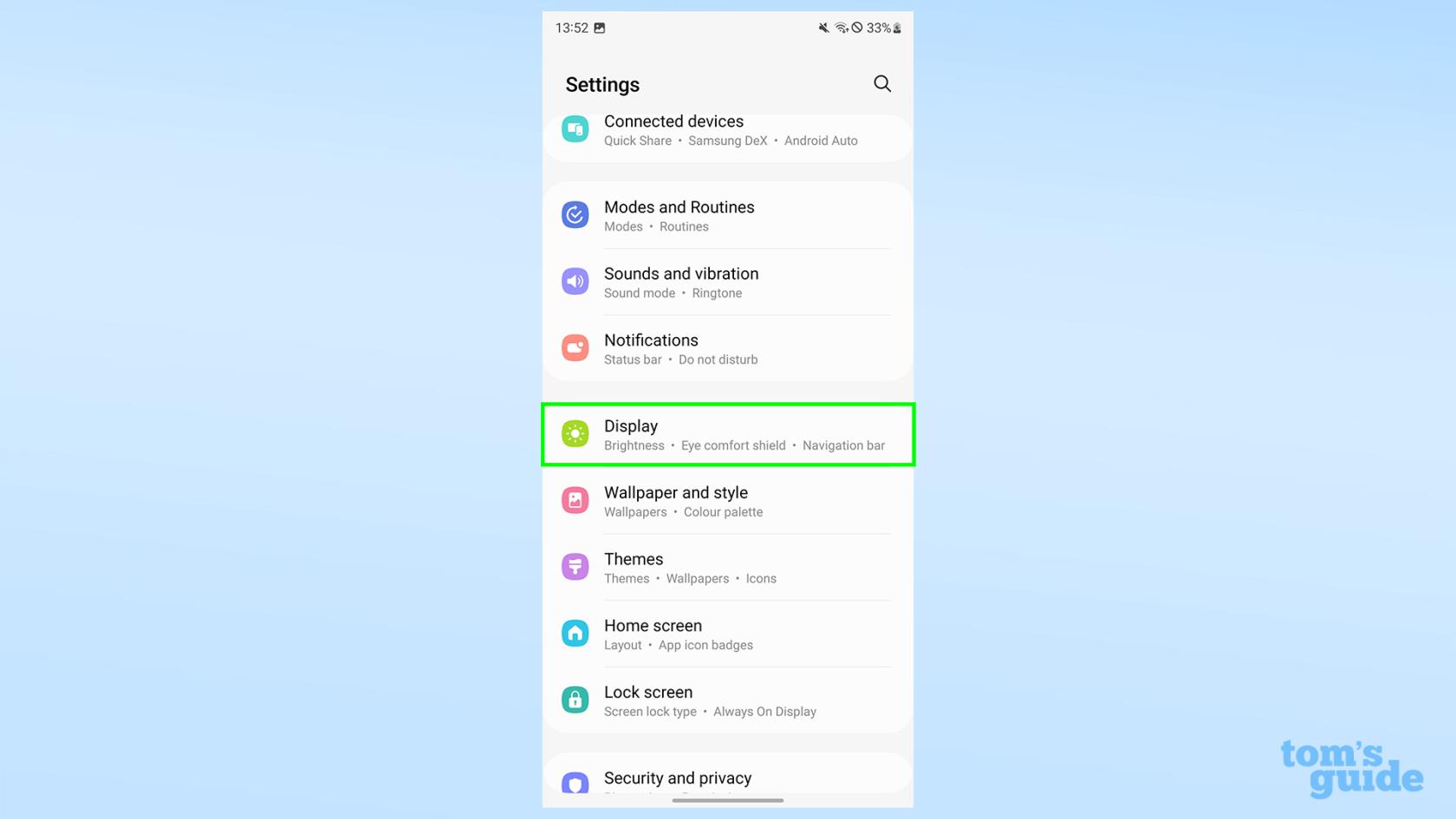
(ภาพ: © คู่มือของเรา)
เปิดแอปการตั้งค่าเลื่อนลงจากด้านบนเล็กน้อย แล้วแตะแสดง
2. ปรับตัวเลือกการแสดงผล
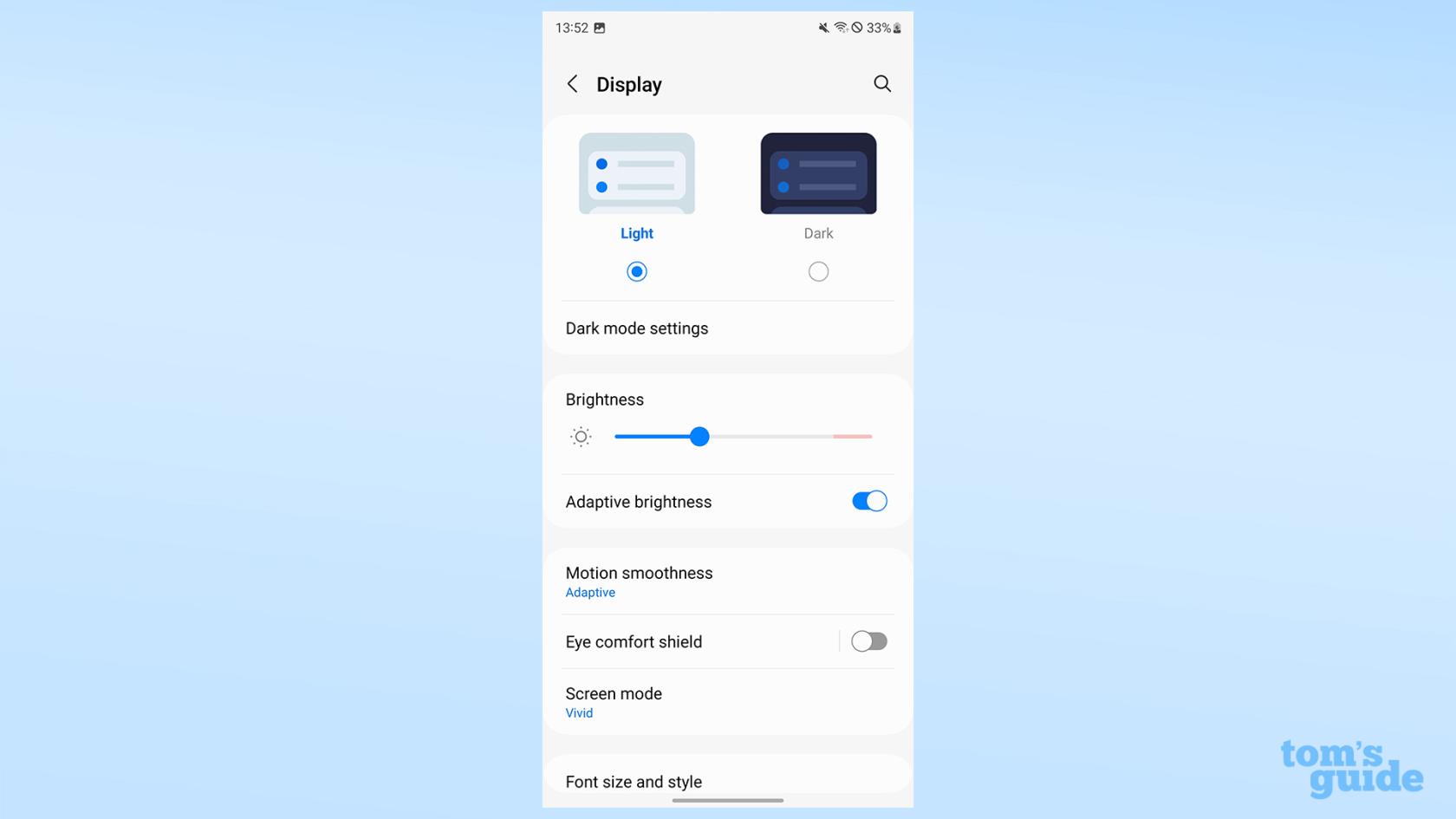
(ภาพ: © คู่มือของเรา)
เรียกดูตัวเลือกและแก้ไขการตั้งค่าการแสดงผลของคุณตามต้องการโดยใช้แถบเลื่อนและปุ่มสลับ เราจะแนะนำการตั้งค่าทั้งหมดด้านล่างนี้
วิธีปรับโหมดมืดบน Galaxy S23
ใช้การสลับโหมดมืดหรือตั้งเวลา
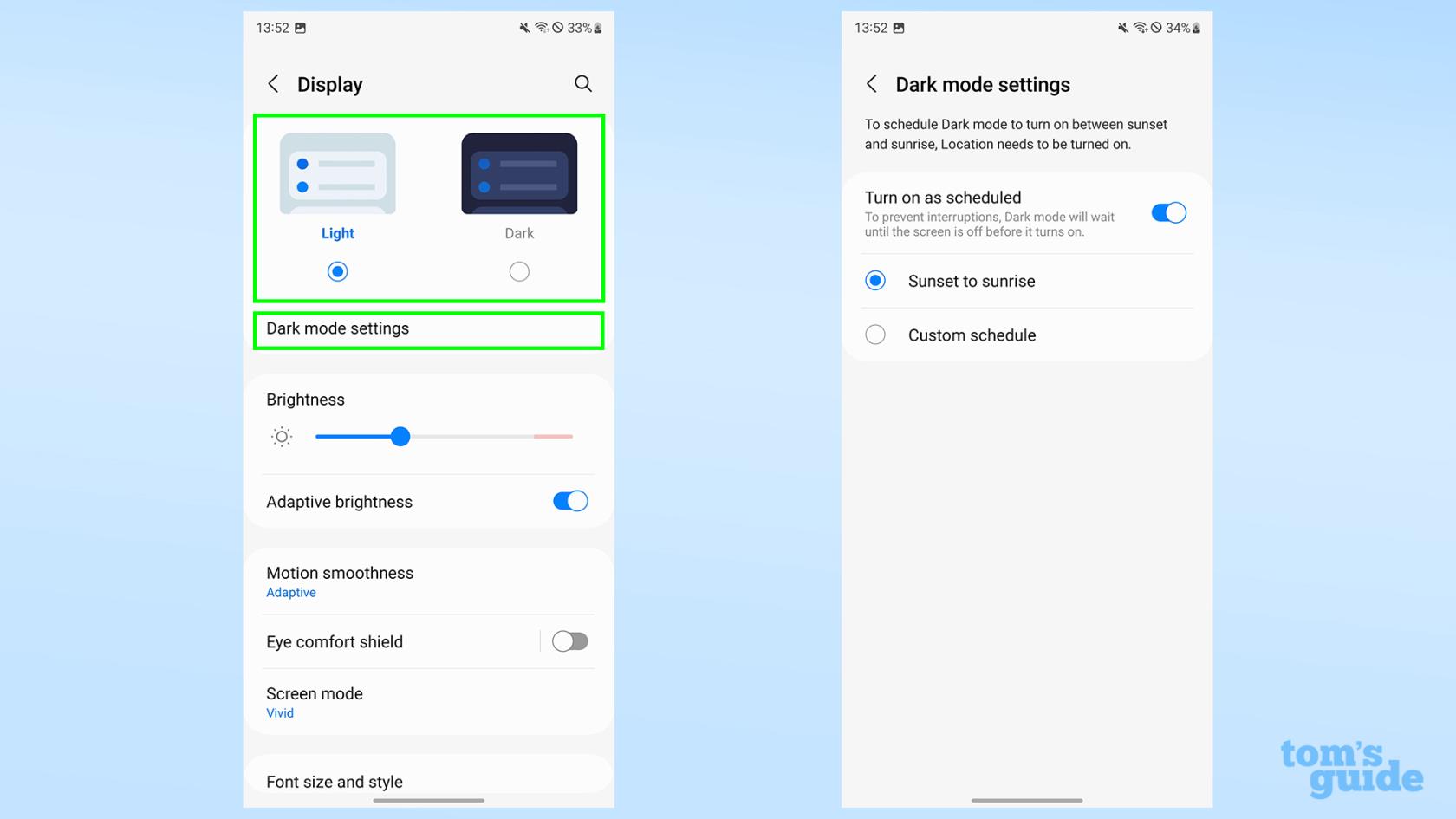
(ภาพ: © คู่มือของเรา)
คุณสามารถสลับระหว่างโปรไฟล์สว่างและมืดได้จากเมนูแสดงผลหลัก หรือเปิดการตั้งค่าโหมดมืด
การเข้าสู่การตั้งค่าโหมดมืดช่วยให้คุณเปิดใช้กำหนดเวลาเมื่อโทรศัพท์เปลี่ยนโหมดได้ ไม่ว่าจะเป็นการตั้งค่าเริ่มต้นตั้งแต่พระอาทิตย์ขึ้นถึงพระอาทิตย์ตกหรือชั่วโมงเฉพาะที่คุณตั้งค่าเอง
วิธีปรับความสว่างหน้าจอ Galaxy S23
ใช้แถบเลื่อนความสว่าง
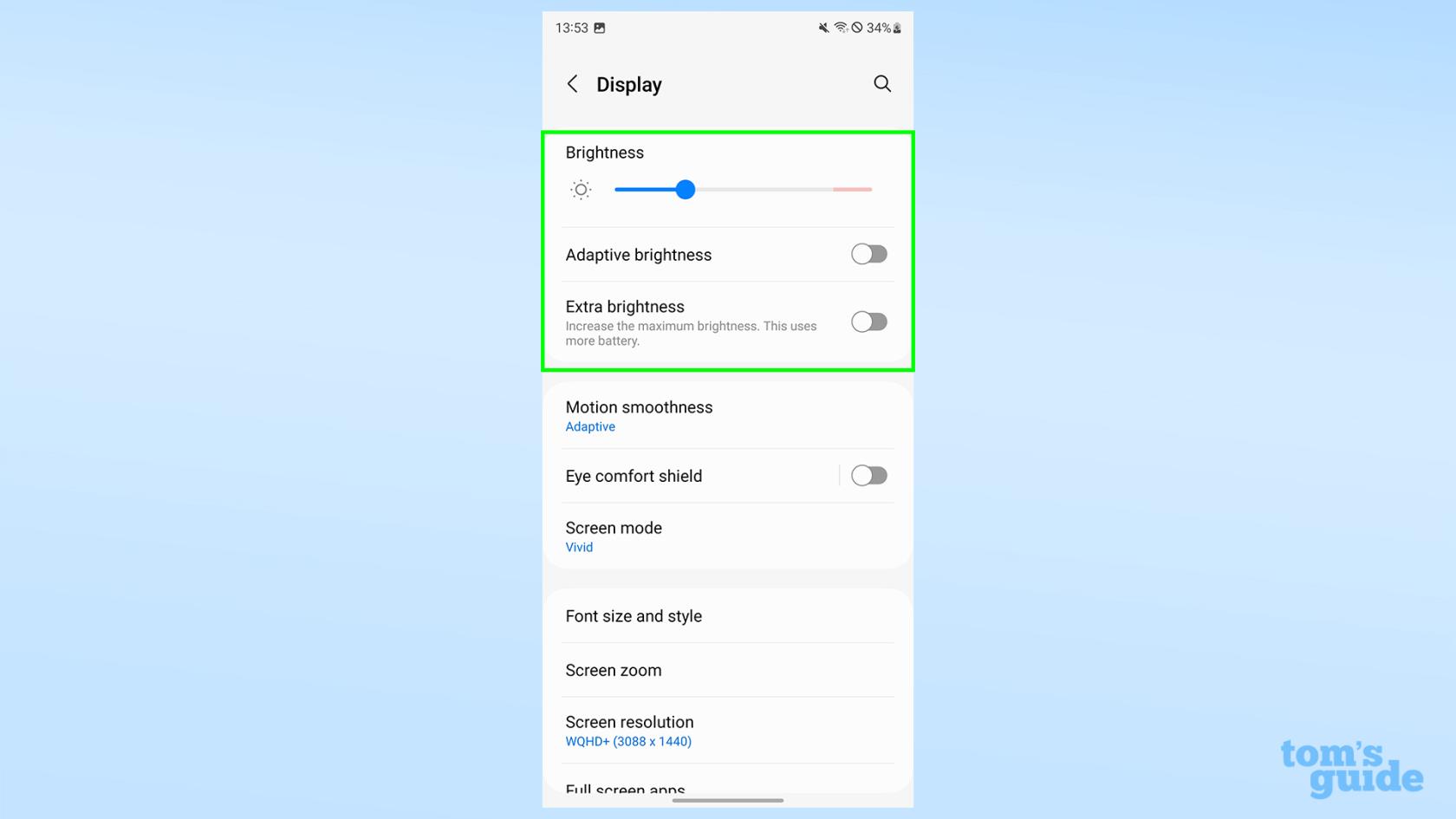
(ภาพ: © คู่มือของเรา)
แถบเลื่อนความสว่างซึ่งอยู่ในเมนูหน้าจอหลักช่วยให้คุณปรับความสว่างของหน้าจอได้
การสลับความสว่างแบบปรับได้จะทำให้โทรศัพท์ปรับให้เข้ากับสภาพแสงโดยรอบโดยอัตโนมัติ ปิดการตั้งค่านี้ไว้เพื่อให้คุณใช้ความสว่างพิเศษ ซึ่งจะเพิ่มความสว่างที่เป็นไปได้สูงสุดที่คุณสามารถใช้ได้ แต่จะทำให้แบตเตอรี่หมดเร็วขึ้น
วิธีปรับอัตราการรีเฟรชการแสดงผลบน Galaxy S23
เลือกความนุ่มนวลของ Adaptive หรือ Standard Motion
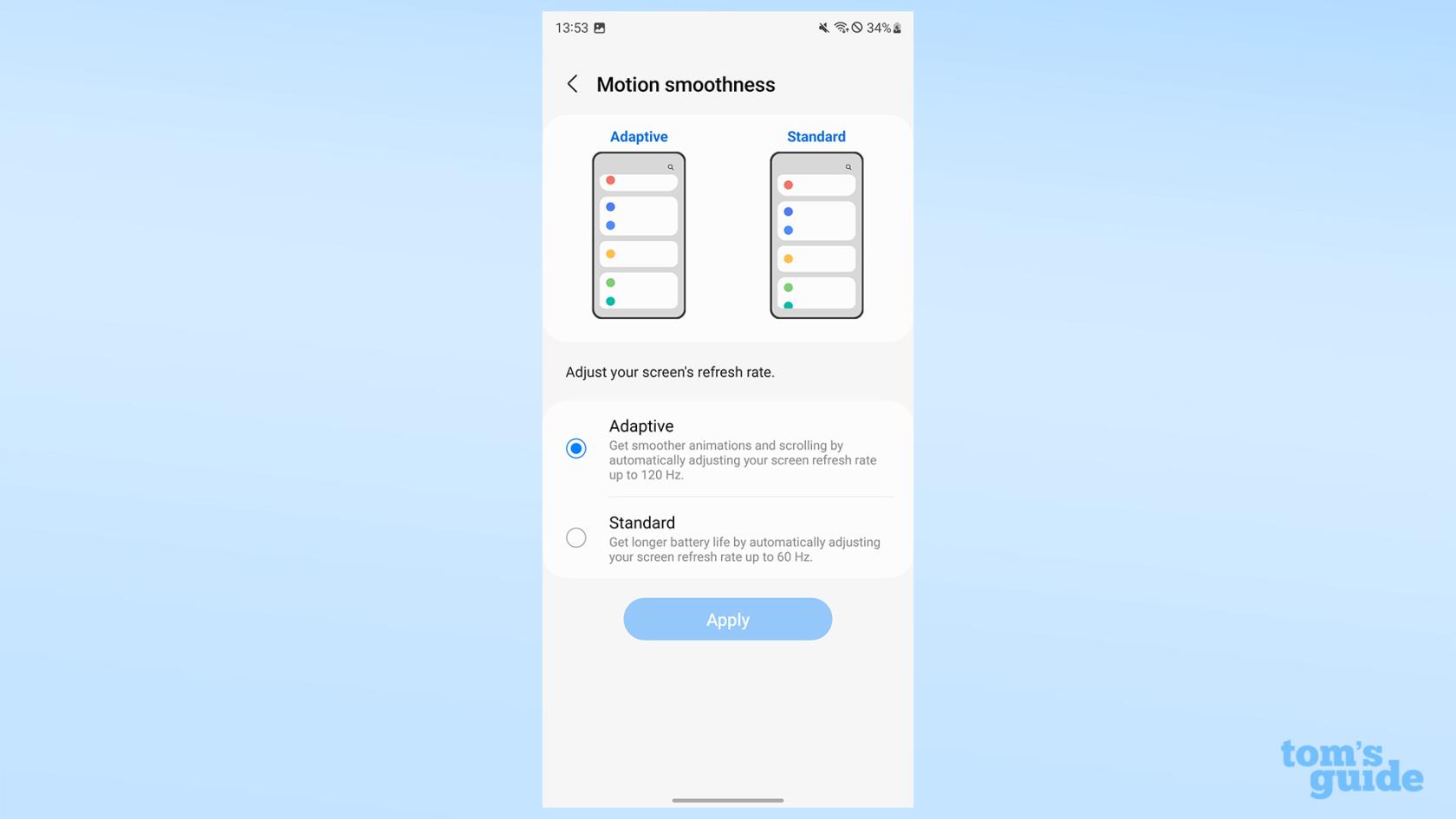
(ภาพ: © คู่มือของเรา)
ความราบรื่นของการเคลื่อนไหวจะส่งผลต่ออัตราการรีเฟรชหน้าจอของคุณ แตะอันที่คุณต้องการใช้จากนั้นแตะ ใช้
Adaptive ช่วยให้จอแสดงผลเคลื่อนที่ได้ทุกที่ระหว่าง 1Hz ถึงสูงสุด 120Hz ในขณะที่มาตรฐานล็อคไว้ที่ 60Hz เพื่ออายุการใช้งานแบตเตอรี่ที่ยาวนานขึ้น แต่ประสิทธิภาพที่ราบรื่นน้อยลง
สำหรับรายละเอียดเพิ่มเติม โปรดดูวิธีเปลี่ยนอัตราการรีเฟรชในคู่มือ Galaxy S23
วิธีปรับการตั้งค่าแสงสีฟ้าบน Galaxy S23
ใช้การตั้งค่า Eye Comfort Shield
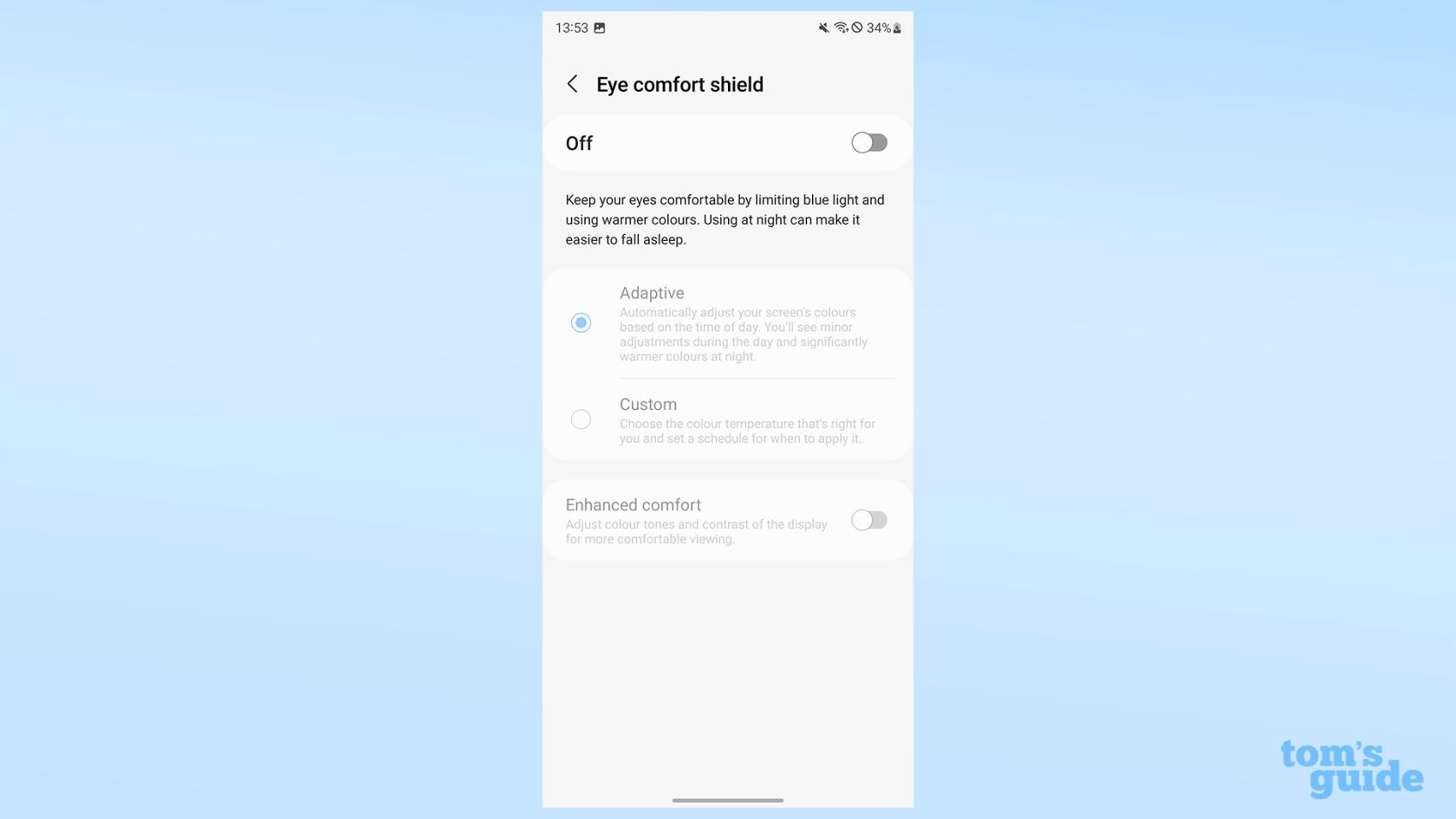
(ภาพ: © คู่มือของเรา)
แผ่นป้องกันความสบายตาจะควบคุมสีของแสงที่ปล่อยออกมาจากจอแสดงผลของคุณ เพื่อช่วยให้คุณนอนหลับได้ดีขึ้นโดยการลดแสงสีฟ้าเมื่อสิ้นสุดวัน ที่นี่คุณสามารถตั้งค่าเป็นแบบอะแดปทีฟเพื่อปรับโดยอัตโนมัติตั้งค่ากำหนดการแบบกำหนดเองหรือเปิดใช้งานโหมดเพิ่มความสะดวกสบายที่จะเปลี่ยนโปรไฟล์สีของจอแสดงผลเพิ่มเติม
วิธีปรับโหมดสีการแสดงผลบน Galaxy S23
ปรับแต่งการตั้งค่าโหมดหน้าจอ
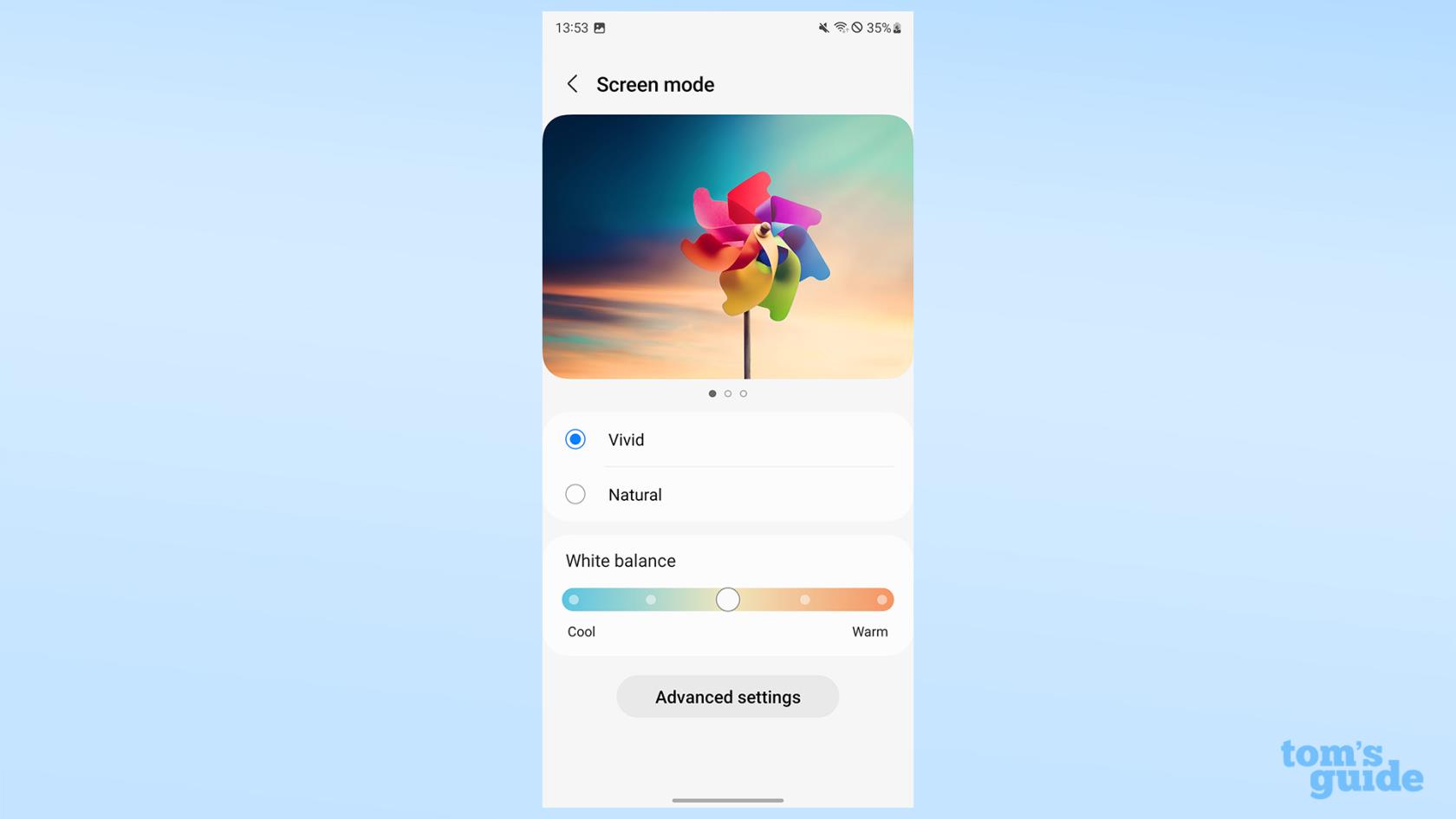
(ภาพ: © คู่มือของเรา)
โหมดหน้าจอให้การควบคุมว่าโทรศัพท์ของคุณแสดงสีอย่างไร โหมด Vivid และ Natural ที่เป็นค่าเริ่มต้นให้คุณสลับระหว่างจานสีที่สดใสมากหรือน้อยได้
คุณยังสามารถปรับสมดุลสีขาวของจอแสดงผลเมื่ออยู่ในโหมด Vivid หรือตั้งค่าการผสม RGB แบบกำหนดเองภายใต้การตั้งค่าขั้นสูง
วิธีปรับฟอนต์และขนาดฟอนต์บน Galaxy S23
ใช้ขนาดและรูปแบบตัวอักษร
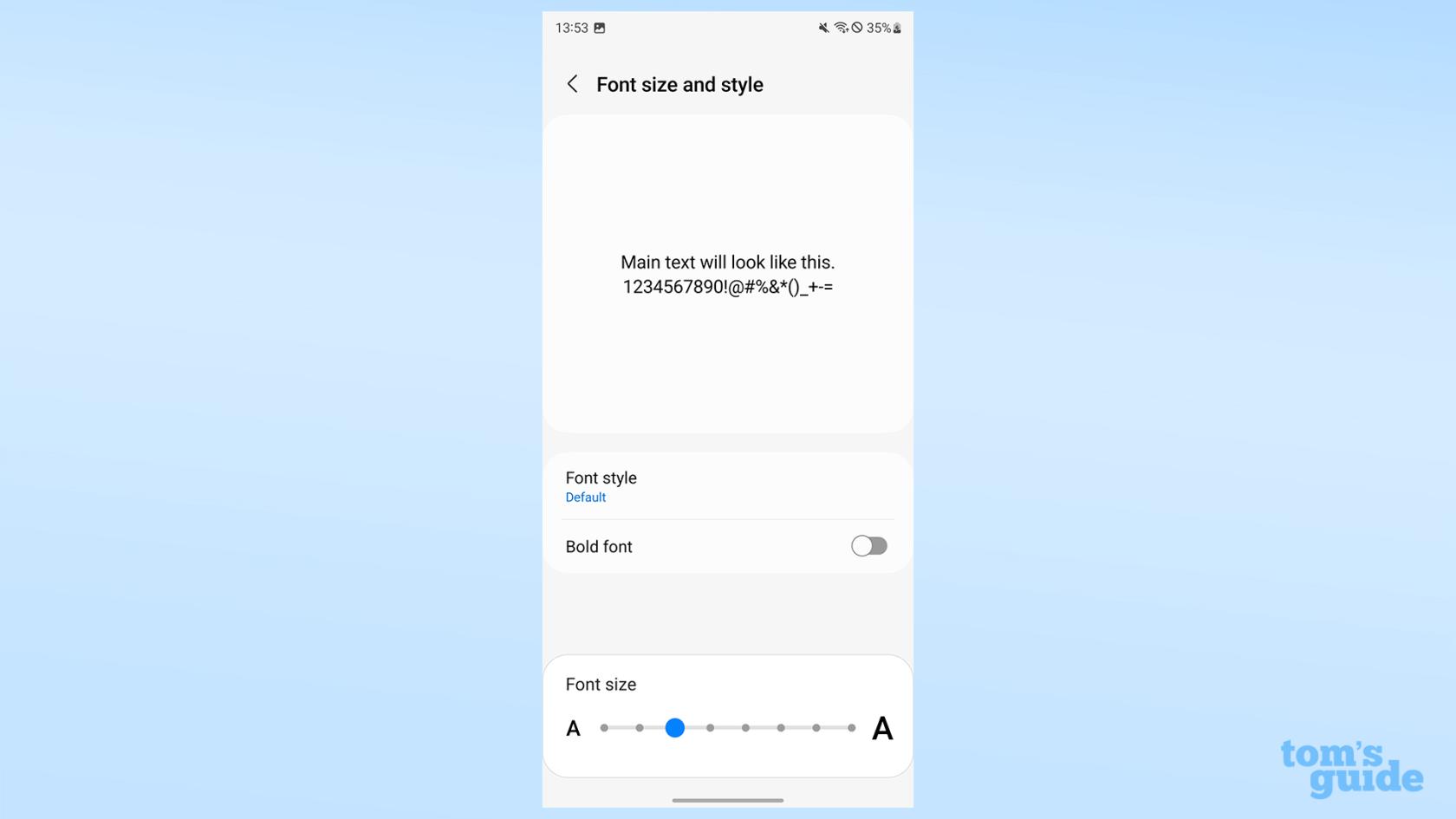
(ภาพ: © คู่มือของเรา)
ขนาดและรูปแบบฟอนต์ให้คุณเลือกฟอนต์สำหรับข้อความบนโทรศัพท์ของคุณ ไม่ว่าจะเป็นตัวหนาหรือใหญ่แค่ไหน มีแบบอักษรสามแบบให้เลือกตามค่าเริ่มต้น แต่คุณสามารถดาวน์โหลดแบบอักษรอื่นๆ ได้
หากคุณหรือผู้ใช้โทรศัพท์มีความบกพร่องทางสายตา สิ่งนี้สามารถพิสูจน์การตั้งค่าที่ประเมินค่าไม่ได้
วิธีเปลี่ยนขนาดขององค์ประกอบการแสดงผลใน Galaxy S23
ใช้การซูมหน้าจอเพื่อเปลี่ยนขนาดขององค์ประกอบที่ไม่ใช่ข้อความ
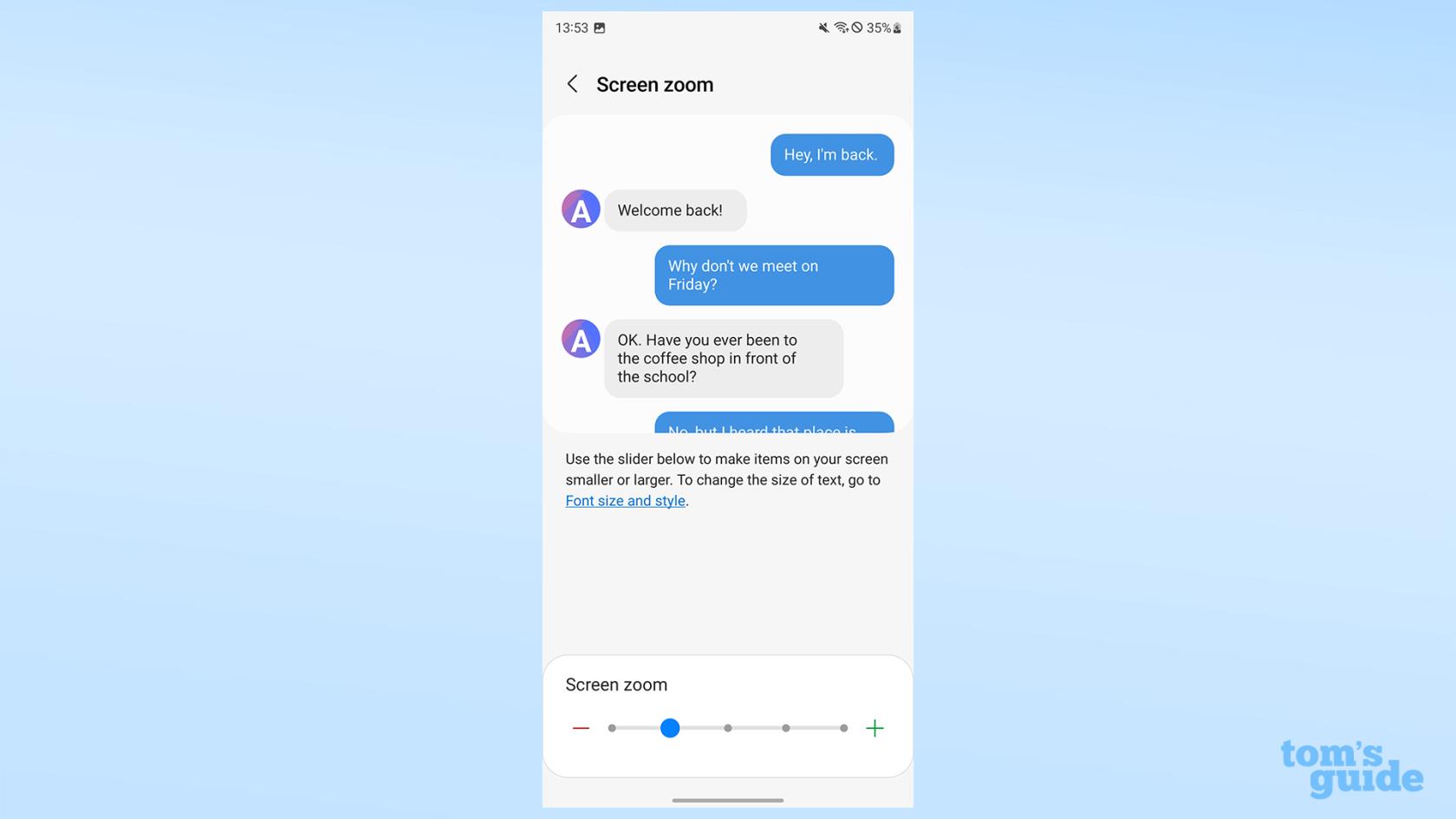
(ภาพ: © คู่มือของเรา)
การซูมหน้าจอจะเปลี่ยนขนาดขององค์ประกอบอื่นๆ ที่ไม่ใช่ข้อความในโทรศัพท์ของคุณ โดยใช้ค่าที่ตั้งไว้ล่วงหน้าตามแถบเลื่อน นี่เป็นอีกการตั้งค่าหนึ่งที่ผู้ใช้ที่มีความบกพร่องทางการมองเห็นอาจพบว่ามีประโยชน์ในการเล่น
วิธีเปลี่ยนรายละเอียดรูปภาพใน Galaxy S23
ปรับการตั้งค่าความละเอียดหน้าจอ
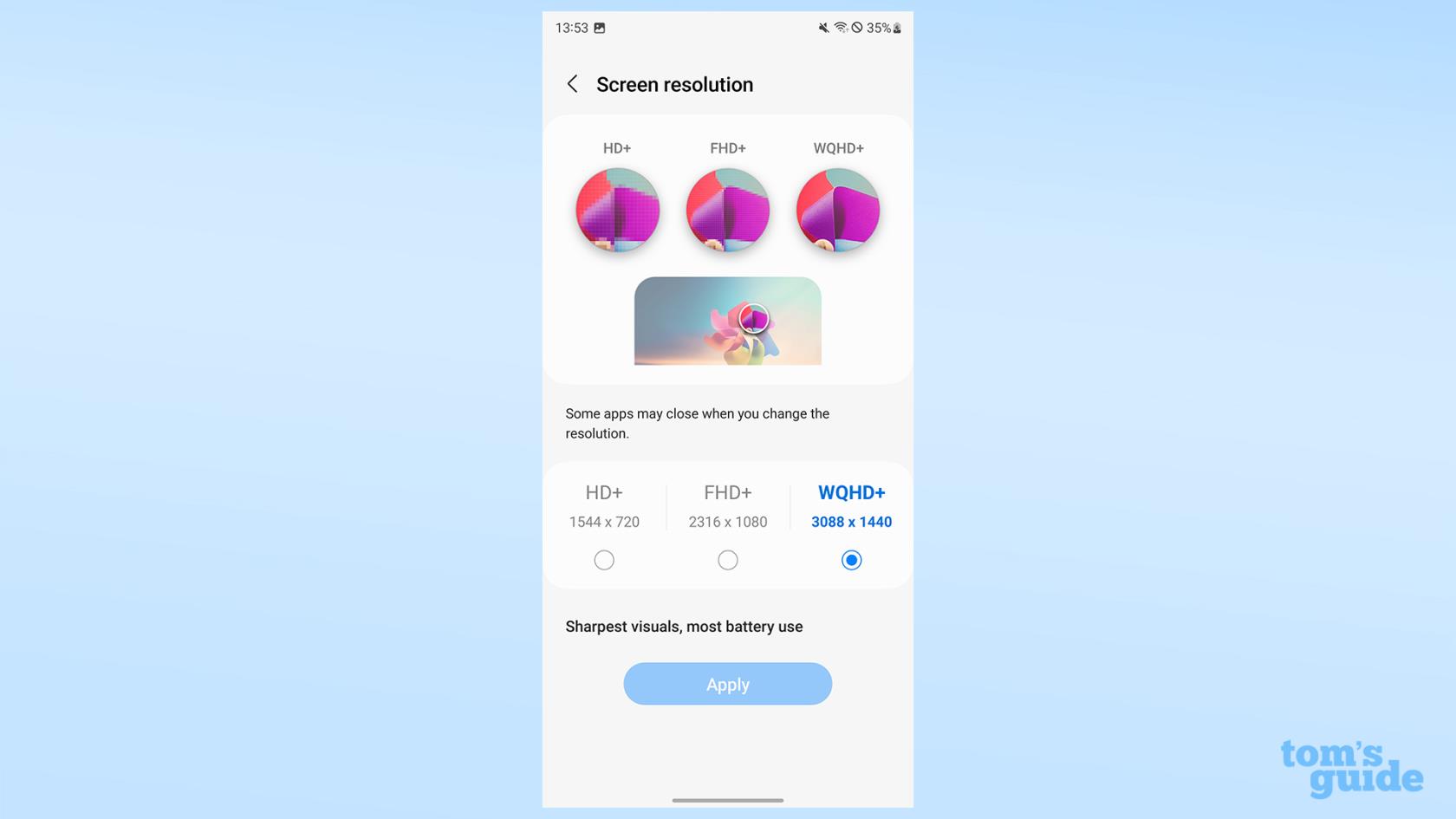
(ภาพ: © คู่มือของเรา)
ความละเอียดของหน้าจอจะเปลี่ยนรายละเอียดที่แสดงของคุณ ค่าเริ่มต้นคือ FHD แต่คุณสามารถดาวน์เกรดเป็น HD เพื่อประหยัดแบตเตอรี่หรืออัปเกรดเป็น QHD เต็มรูปแบบของโทรศัพท์เพื่อความคมชัดยิ่งขึ้น
วิธีเปิดใช้งานแอพแบบเต็มหน้าจอใน Galaxy S23
สลับแอปแบบเต็มหน้าจอ
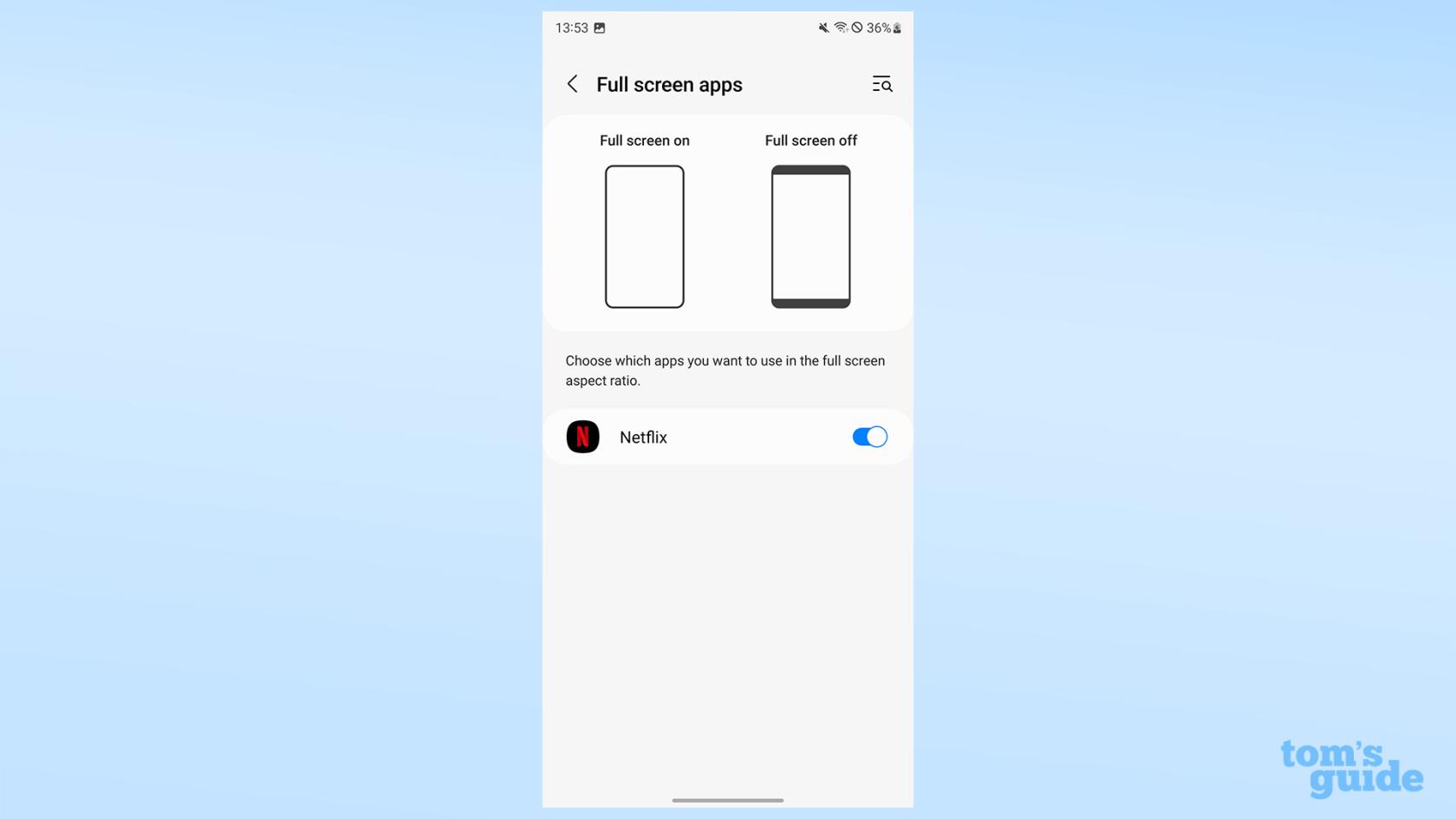
(ภาพ: © คู่มือของเรา)
แอพแบบเต็มหน้าจอให้คุณเลือกแอพที่จะซูมเข้าให้เต็มหน้าจอ แทนที่จะปล่อยแถบสีดำไว้ที่ขอบ สิ่งนี้ใช้ได้กับบางแอพเท่านั้น ดังที่คุณเห็นในตัวอย่างนี้ซึ่งตัวเลือกเดียวของฉันคือ Netflix
วิธีซ่อนกล้องเจาะรูบน Galaxy S23
ซ่อนหรือเปิดเผยกล้องเซลฟี่โดยใช้การตั้งค่าช่องตัดกล้อง
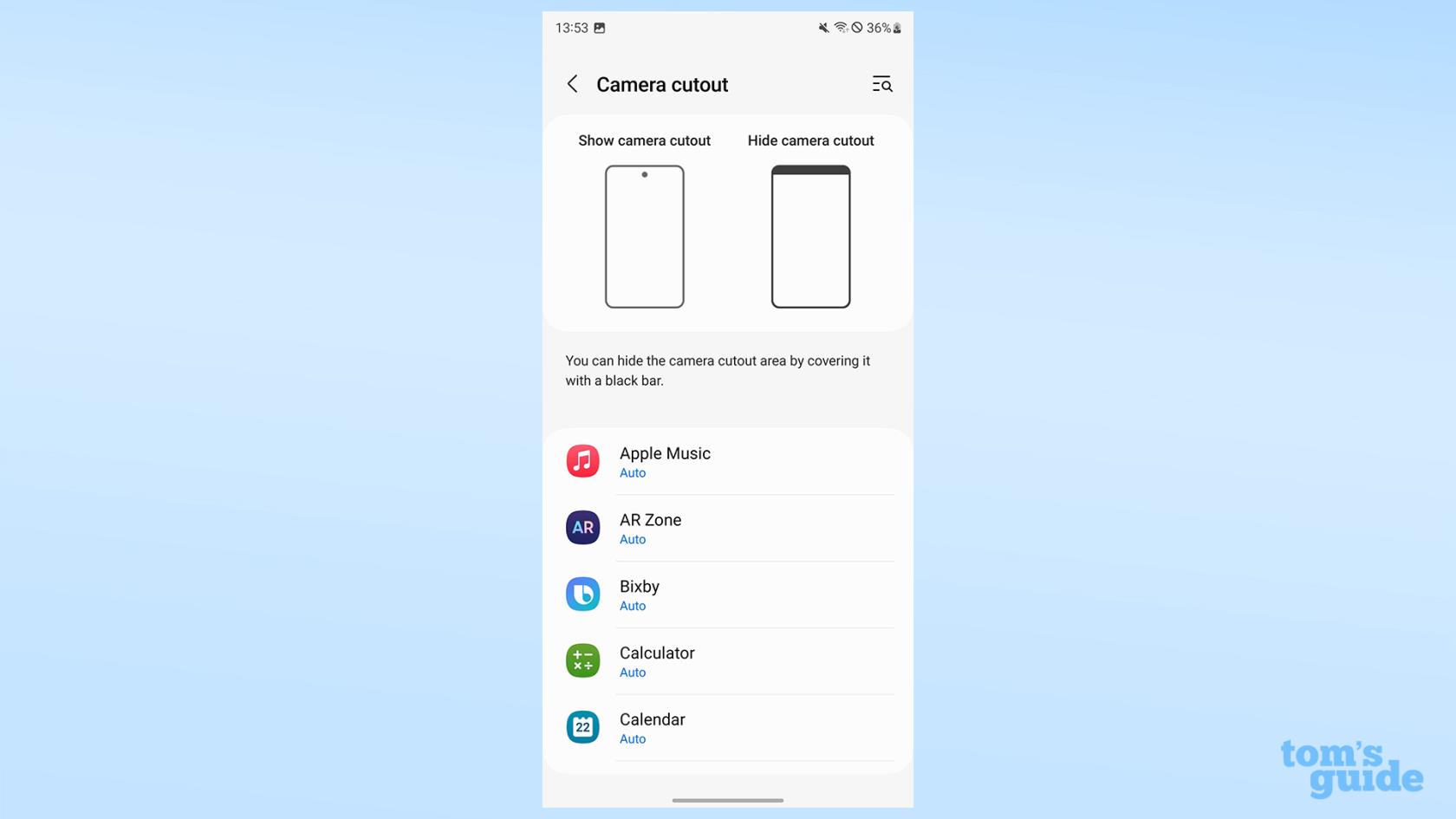
(ภาพ: © คู่มือของเรา)
ช่องเจาะกล้องช่วยให้คุณซ่อนรอยบากภายในกรอบสีดำเทียมได้ คุณสามารถตั้งค่าสำหรับแอพเฉพาะได้ในกรณีที่คุณไม่ต้องการให้อินเทอร์เฟซใด ๆ หายไปภายใต้รูเจาะ
วิธีเปลี่ยนระยะเวลาเปิดหน้าจอสำหรับ Galaxy S23
เลือกระยะเวลาการหมดเวลาหน้าจอ
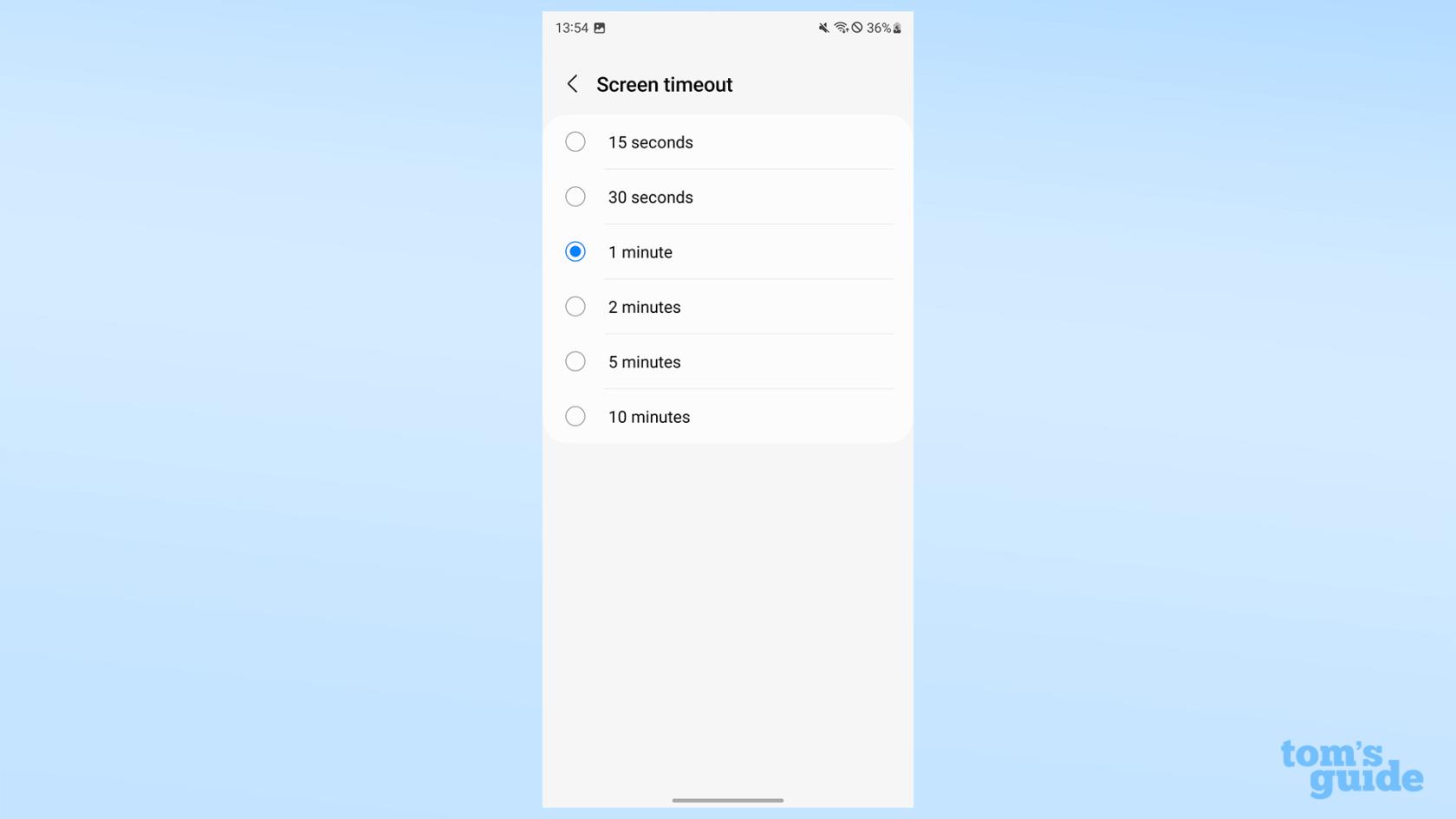
(ภาพ: © คู่มือของเรา)
หมดเวลาหน้าจอจะควบคุมระยะเวลาที่หน้าจอจะเปิดอยู่หากคุณไม่ได้ป้อนข้อมูล ค่าเริ่มต้นคือ 30 วินาที แต่คุณสามารถตั้งค่าได้ถึง 10 นาทีหากต้องการ
วิธีเปิดใช้งานโหมดง่ายบน Galaxy S23
สลับโหมดง่าย
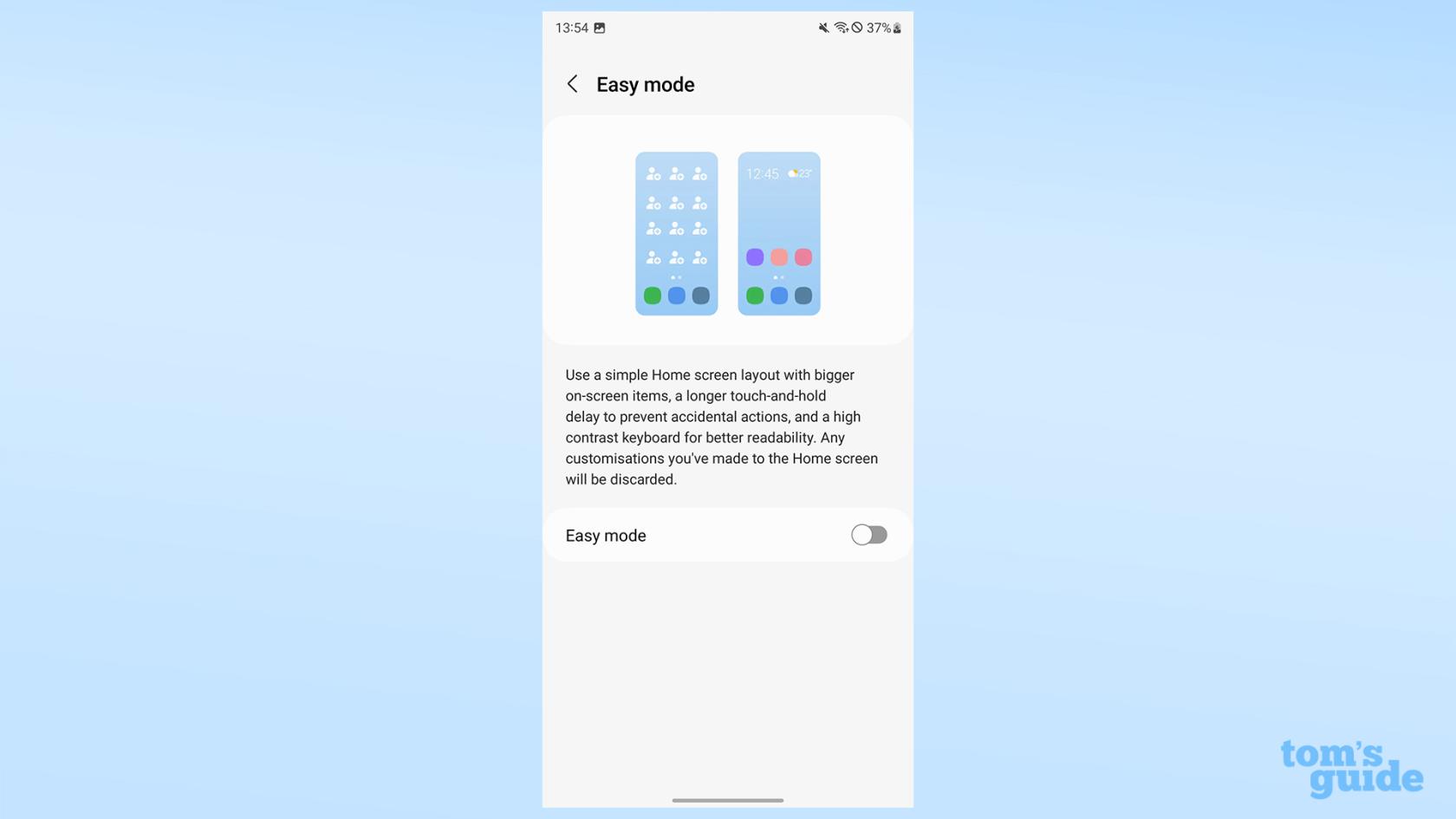
(ภาพ: © คู่มือของเรา)
โหมดง่ายทำให้หน้าจอหลักของ Galaxy S23 ของคุณง่ายขึ้น มันทำให้ไอคอนใหญ่ขึ้น แป้นพิมพ์อ่านง่ายขึ้น และเพิ่มระยะเวลาที่คุณสามารถแตะหน้าจอค้างไว้ก่อนที่จะลงทะเบียนคำสั่ง เหมาะสำหรับผู้ใช้ที่ไม่มีความมั่นใจหรือไม่สามารถนำทางหน้าจอหลักของสมาร์ทโฟนทั่วไปได้
ดูคำแนะนำฉบับเต็มของเราเกี่ยวกับวิธีตั้งค่า Easy Mode บนอุปกรณ์ Samsung Galaxy
วิธีเปิดใช้งานพาเนล Edge บน Galaxy S23
เปิดแผงขอบและสลับตัวเลือกแผงขอบ
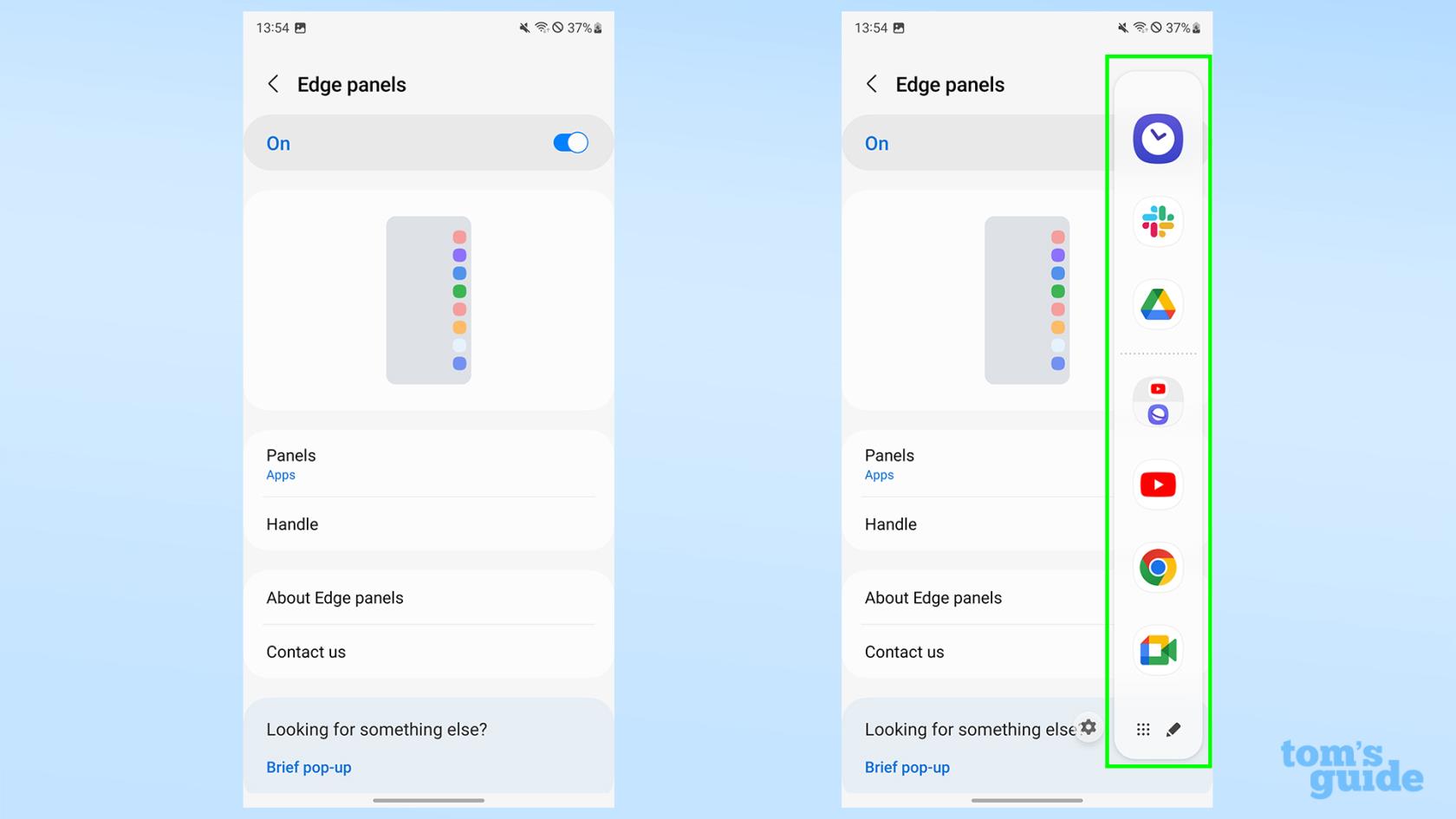
(ภาพ: © คู่มือของเรา)
แผงขอบเป็นแถบเครื่องมือทางเลือกของทางลัดที่คุณสามารถเข้าถึงได้โดยการปัดจากขอบของจอแสดงผล มีตัวเลือกต่างๆ มากมายสำหรับแผงเหล่านี้ เช่น แอป รายชื่อติดต่อ การอัปเดตสภาพอากาศ และการแจ้งเตือน ซึ่งคุณสามารถเปิดและปิดได้ตามต้องการ
ตัวเลือกแฮนเดิลจะควบคุมตำแหน่ง ขนาด และสีของไอคอนบางยาวที่อยู่บริเวณขอบของจอแสดงผล แสดงตำแหน่งที่จะปัดเพื่อเปิดใช้งานแผงขอบ
วิธีเปิด/ปิดการนำทางด้วยท่าทางบน Galaxy S23
เลือกปุ่มเสมือนหรือแถบการนำทางด้วยท่าทาง
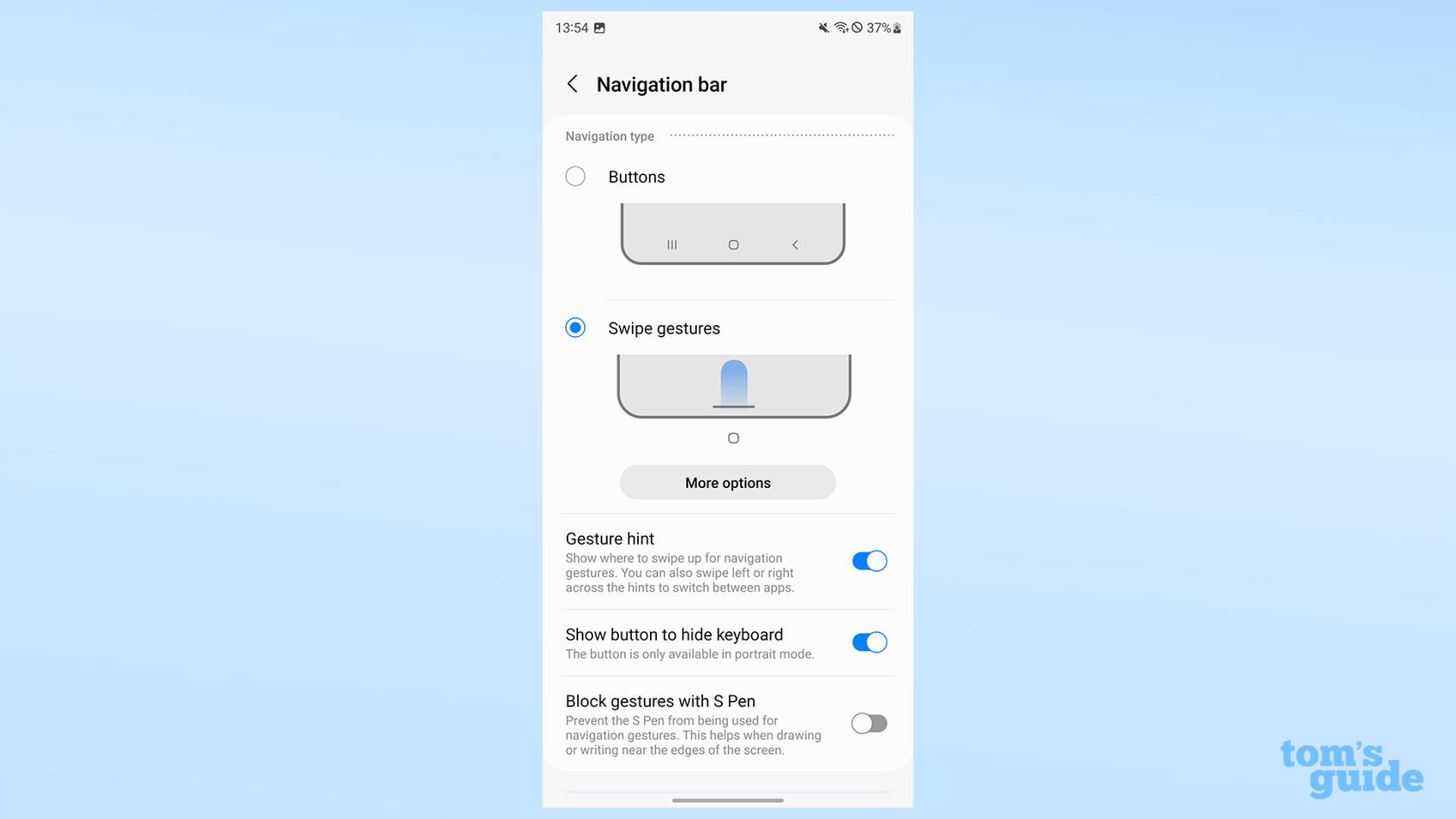
(ภาพ: © คู่มือของเรา)
แถบการนำทางช่วยให้คุณสลับระหว่างปุ่มเสมือนกับวิธีการนำทางด้วยท่าทาง รวมถึงลูกผสมของทั้งสองภายใต้ตัวเลือกเพิ่มเติม นอกจากนี้ยังให้คุณเลือกได้ว่าจะให้แถบคำใบ้ท่าทางที่ด้านล่างของจอแสดงผลหรือไม่ และคุณต้องการให้ S Pen แสดงท่าทางสัมผัสหรือไม่ในกรณีของรุ่น Ultra
วิธีเปลี่ยนภาพพักหน้าจอใน Galaxy S23
ตั้งค่าภาพสไลด์โชว์หรือสกรีนเซฟเวอร์สี
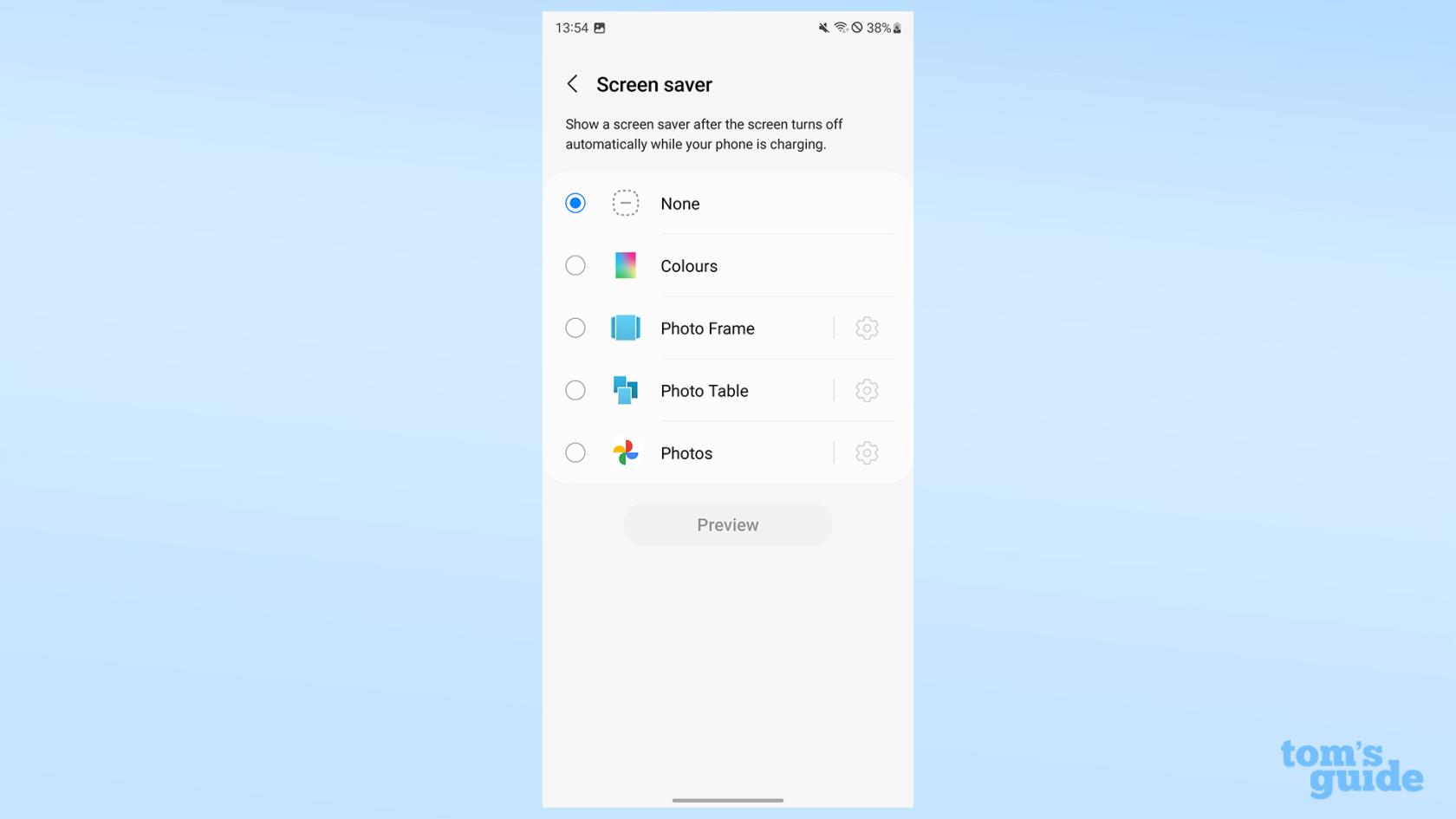
(ภาพ: © คู่มือของเรา)
ด้วยตัวเลือกสกรีนเซฟเวอร์ คุณสามารถเลือกได้ว่าจะไม่แสดงอะไรบนหน้าจอขณะที่ชาร์จโทรศัพท์ หรือต้องการสีหมุนวนหรือสไลด์โชว์รูปภาพ
ตัวเลือกเล็กๆ อีกสามตัวเลือกที่คุณพบได้บริเวณด้านล่างของเมนูการแสดงผล ได้แก่ การป้องกันการสัมผัสโดยไม่ได้ตั้งใจ ความไวในการสัมผัส และการแสดงข้อมูลการชาร์จ สิ่งเหล่านี้ทำให้คุณสามารถโต้ตอบกับจอแสดงผลโดยไม่ได้ตั้งใจได้ยากขึ้น ใช้แผ่นกันรอยหน้าจอหรือแสดงระดับการชาร์จและเวลาเสร็จสิ้นโดยประมาณได้ง่ายขึ้น
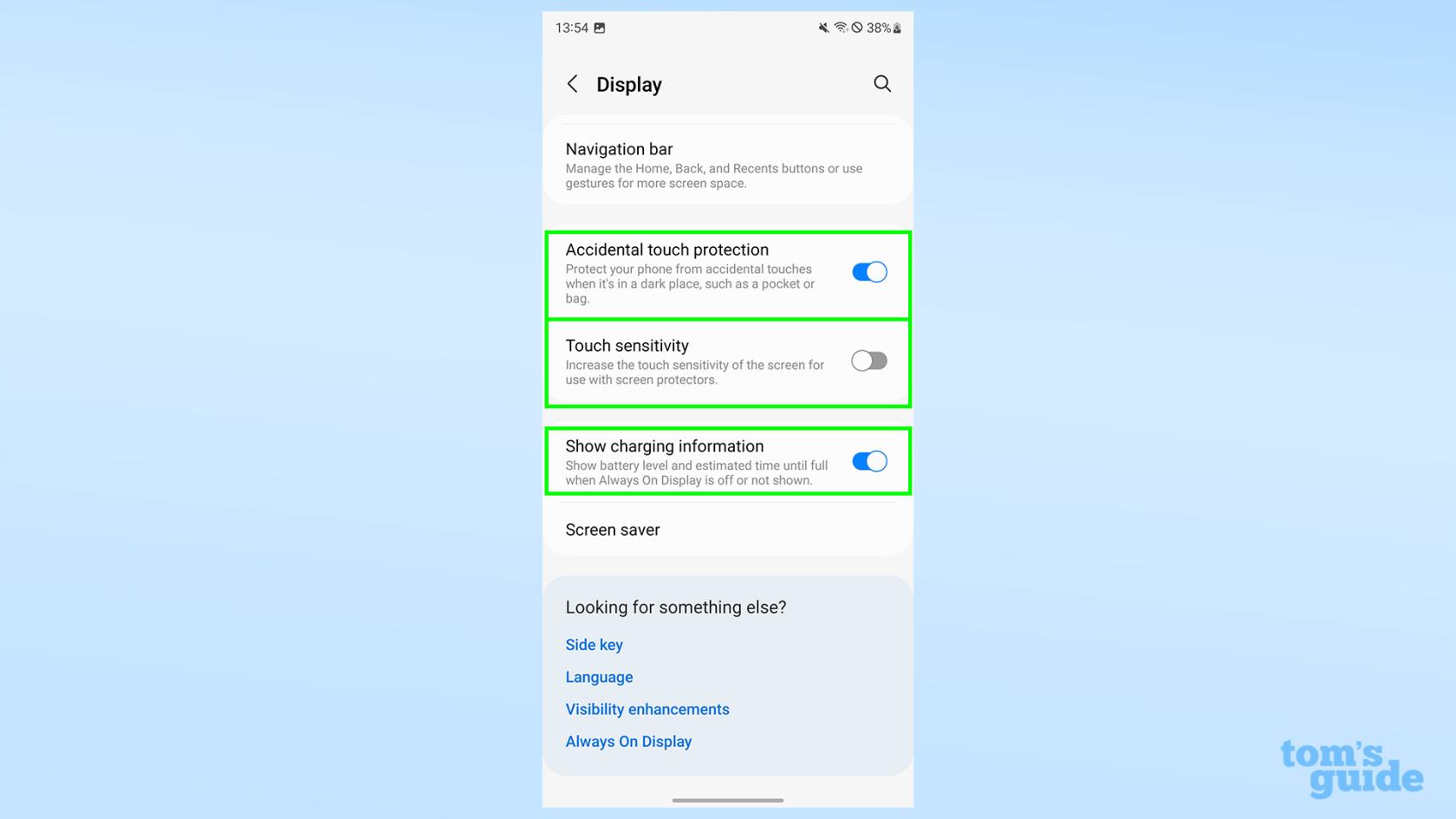
(เครดิตรูปภาพ: คำแนะนำของเรา)
การตั้งค่าเหล่านี้และวิธีการเปลี่ยนแปลงนั้นถูกต้องตาม One UI 5.1 Samsung อาจทำการเปลี่ยนแปลงสกิน Android เวอร์ชันต่อๆ ไป แต่โอกาสที่การตั้งค่าเหล่านี้ส่วนใหญ่จะยังคงอยู่ที่เดิมและทำหน้าที่เหมือนเดิม
Galaxy S23 ของคุณซ่อนความลับและคุณสมบัติไว้มากกว่าที่เราจะอธิบายได้ในบทความเดียว หากคุณต้องการคำแนะนำเพิ่มเติม โปรดดูคำแนะนำของเราเกี่ยวกับวิธีล้างแคชใน Galaxy S23วิธีใช้ Bixby Text Call ใน Galaxy S23และ วิธีถ่าย ภาพRAW บน Samsung Galaxy S23 Ultra หากคุณเป็นช่างภาพ โทรศัพท์ที่กระตือรือร้น อย่าลืมเรียนรู้วิธีรีมาสเตอร์รูปภาพบนโทรศัพท์ Samsung Galaxy
สำหรับเคล็ดลับทั่วไปของ Android เราสามารถช่วยคุณค้นหาวิธีเปิดใช้งานภาพถ่ายสี 10 บิตบน Android วิธีบันทึกหน้าจอบน Androidหรือวิธีค้นหาหมายเลขของคุณบน Android
เรียนรู้วิธีจดโน้ตด่วนบน iPhone เมื่อคุณต้องการบันทึกข้อความ ลิงก์ และรูปภาพอย่างรวดเร็วและง่ายดาย
หากคุณรู้สึกใจร้อน การเรียนรู้วิธีเปิดใช้งานการอัปเดต macOS beta จะช่วยให้คุณได้รับระบบปฏิบัติการ Mac เวอร์ชันล่าสุดก่อน
ใช้เวลาไม่นานในการเปิดใช้งานโหมดการแสดงผลแนวนอนตลอดเวลาบนโทรศัพท์ Samsung ทำให้คุณมีอินเทอร์เฟซแบบสแตนด์บายสำหรับ iOS 17
หากคุณกำลังจะไปเที่ยวพักผ่อนหรือท่องเที่ยวในฤดูร้อนนี้ นี่คือคุณสมบัติที่คุณควรใช้
ไม่เคยได้รับอาหารเป็นพิษอีกต่อไปโดยใช้ทางลัดการแปลงเวลาไมโครเวฟนี้
การตั้งค่าโปรไฟล์ Safari ใน iOS 17 ช่วยให้คุณจัดเรียงแท็บและหน้าโปรดได้ง่ายขึ้น ดังนั้นการตั้งค่าจึงคุ้มค่า คู่มือนี้จะแสดงให้คุณเห็นว่า
ต่อไปนี้คือวิธีซ่อนสถานะออนไลน์ของคุณบน WhatsApp หากคุณไม่กระตือรือร้นที่จะให้คนอื่นรู้ว่าคุณกำลังใช้งานอยู่
เรียนรู้วิธีอัปเดต iPhone ของคุณเป็น iOS 16 เพื่อใช้คุณสมบัติล่าสุดและดีที่สุดทั้งหมด ในขณะที่ทำให้มั่นใจว่า iPhone ของคุณปลอดภัยและปรับให้เหมาะสมที่สุดเท่าที่จะทำได้
iPhone ของคุณมีการแก้ไขเลนส์ในตัวซึ่งสามารถลบความผิดเพี้ยนทางแสงออกจากภาพได้ นี่คือวิธีที่คุณเปิดใช้งาน
นี่คือวิธีเปิดใช้งานระดับกล้องของ iPhone ซึ่งมาพร้อมกับ iOS 17








